гҖҠSketchеҹәзЎҖж•ҷзЁӢпјҡlibraryиҝӣиЎҢsymbol е…ұдә«дёҺжӣҙж–°гҖӢжҳҜдёҖзҜҮе…ідәҺSketchзҡ„еӯҰд№ ж•ҷзЁӢпјҢйҖҡиҝҮз®ҖеҚ•еҮ жӯҘе°ұиғҪе®һзҺ°ж•ҷзЁӢдёӯзҡ„ж•Ҳжһңеӣҫж•ҲжһңпјҢеҪ“然еҸӘеӯҰд№ иҝҷдёҖзӮ№пјҢ并дёҚиғҪе®Ңе…ЁжҺҢжҸЎSketchжҠҖе·§пјӣдҪ еҸҜд»ҘйҖҡиҝҮжӯӨеҠ ејәSymbolпјҢж–Ү件пјҢеҲҶдә«пјҢlibraryзӯүеӨҡз»ҙеәҰжЎҲдҫӢжҲ–е®һж“ҚжқҘиҝӣиЎҢжӣҙеӨҡзҡ„еӯҰд№ пјӣжӯӨж•ҷзЁӢжҳҜз”ұBaolanеӯҗеңЁ2021-07-07еҸ‘еёғзҡ„пјҢзӣ®еүҚдёәжӯўжӣҙиҺ·еҫ—дәҶ 0 дёӘиөһпјӣеҰӮжһңдҪ и§үеҫ—иҝҷдёӘиғҪеё®еҠ©еҲ°дҪ пјҢиғҪжҸҗеҚҮдҪ SketchжҠҖе·§пјӣиҜ·з»ҷд»–дёҖдёӘиөһеҗ§гҖӮ
Sketch иҝ‘жңҹеҸҲиҰҒиҝӣиЎҢдёҖж¬Ўж–°зҡ„жӣҙж–°дәҶпјҢеңЁж–°зҡ„зүҲжң¬дёӯдјҡеј•е…ҘдёҖдёӘеҸ«еҒҡ гҖҢLibrariesгҖҚ зҡ„ж–°еҠҹиғҪгҖӮиҜҘеҠҹиғҪжҳҜдёәдәҶи§ЈеҶідәҶдёӘдәәгҖҒеӣўйҳҹеңЁдҪҝз”Ё Sketch ж—¶еҜ№и·Ёж–Ү件зҡ„ symbol еӨҚз”ЁдёҺжӣҙж–°зҡ„й—®йўҳгҖӮе…·дҪ“ж“ҚдҪңжӯҘйӘӨеҰӮдёӢпјҡ
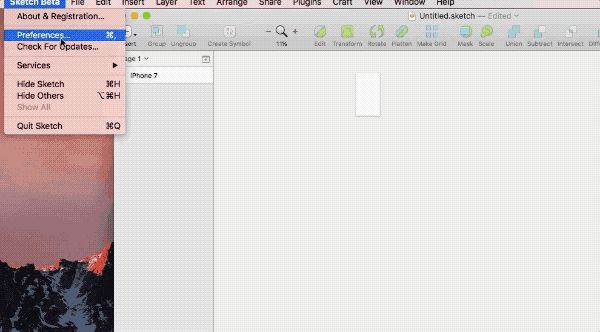
еҲӣе»әдёҖдёӘгҖҢLibraryгҖҚеҫҲз®ҖеҚ•пјҢйҰ–е…ҲдҪ йңҖиҰҒдёҖдёӘеҗ«жңү symbol зҡ„ Sketch ж–Ү件пјҢ然еҗҺжҢүз…§и·Ҝеҫ„дёәгҖҢSketch/Preferences.../Libraries/Add LibraryвҖҰгҖҚиҝӣиЎҢж“ҚдҪңпјҢе°ҶиҝҷдёӘ Sketch ж–Ү件еҲ¶дҪңжҲҗ libraryгҖӮ
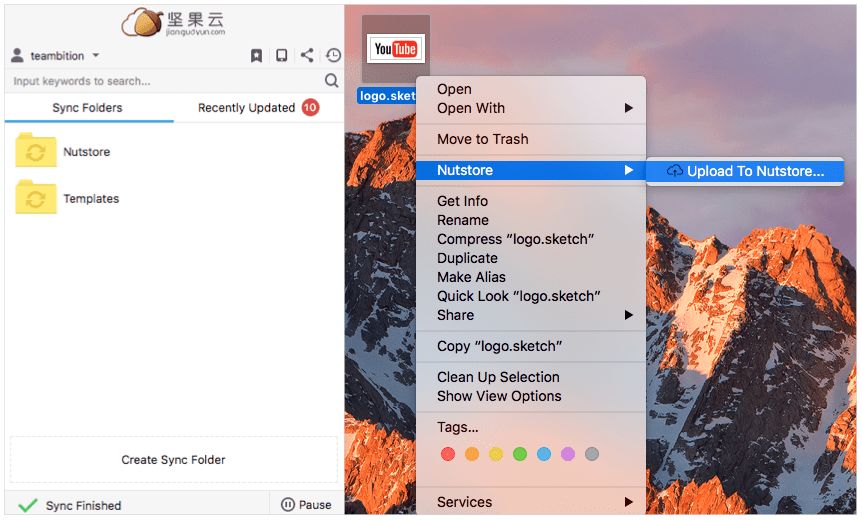
иҝҷж—¶еҖҷе’ұ们йңҖиҰҒдёҖдёӘеқҡжһңдә‘зҡ„иҙҰеҸ·пјҢе°Ҷ library дёҠдј дёҠеҺ»гҖӮ
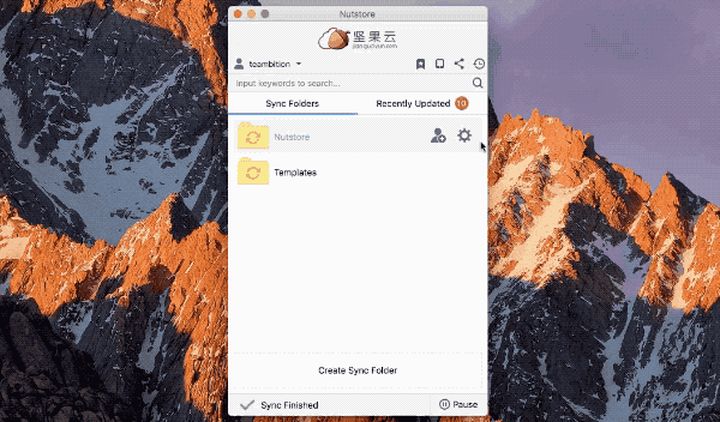
и®©йңҖиҰҒе…ұдә«ж–Ү件зҡ„еҗҢеӯҰзҷ»йҷҶдҪ зҡ„еқҡжһңдә‘пјҢи®ҫзҪ®жң¬ең°зҡ„еҗҢжӯҘи·Ҝеҫ„гҖӮиҝҷж ·е°ұе®ҢжҲҗдәҶ library ж–Ү件зҡ„еӣўйҳҹе…ұдә«гҖӮж–№жі•жҜ”иҫғзІ—зіҷпјҢдҪҶжҳҜеҘҪз”Ёе“Ҳе“ҲгҖӮ
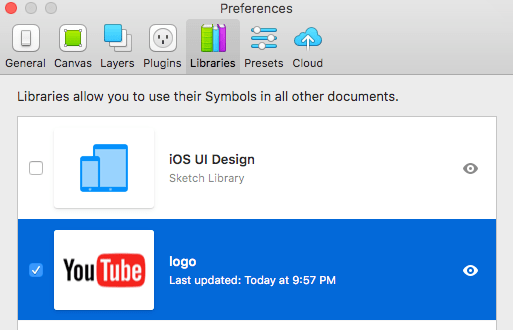
йҰ–е…ҲпјҢйңҖиҰҒеңЁж·»еҠ library зҡ„ең°ж–№иҝӣиЎҢеӢҫйҖүд»ҘеҗҜз”ЁгҖӮ
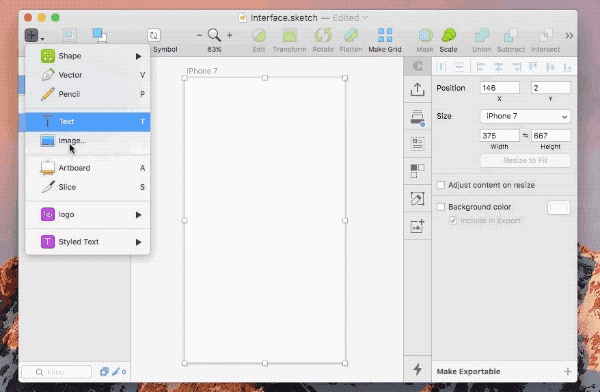
дҪҝз”Ёиө·жқҘеҫҲз®ҖеҚ•пјҢеңЁ Insert зҡ„еҲ—иЎЁйҮҢдјҡзңӢеҲ°дҪ еҗҜз”Ёзҡ„ library еҗҚеӯ—пјҢйҮҢйқўе°ұжҳҜ library ж–Ү件дёӯзҡ„ symbolгҖӮ
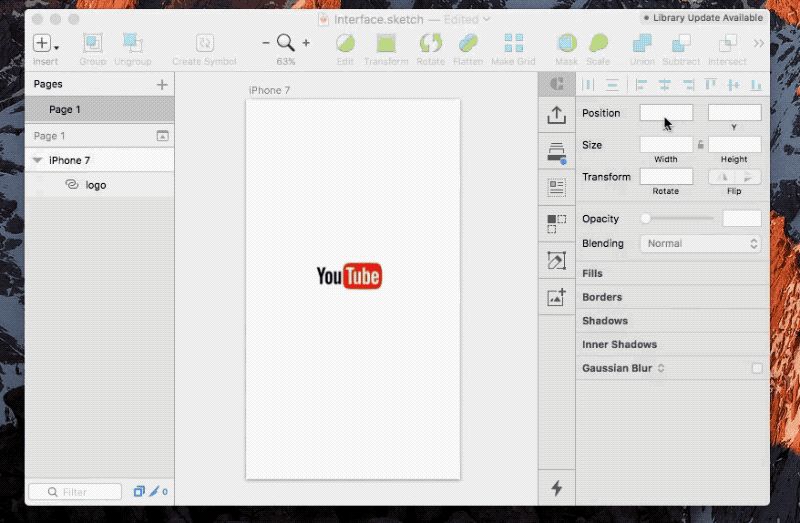
еҪ“ library ж–Ү件дёӯзҡ„ symbol иў«жӣҙж”№пјҢжү“ејҖдҪҝз”ЁиҝҮиҝҷдёӘ library дёӯ symbol зҡ„ж–Ү件еҗҺдјҡеҸ‘зҺ° Sketch еҸідёҠи§’жңүгҖҢLibrary Update AvailableгҖҚпјҢзӮ№еҮ»еҗҺеҚіеҸҜе®ҢжҲҗж–Ү件еҶ…зӣёеҗҢ symbol зҡ„жӣҙж–°гҖӮ
д»ҘдёҠе°ұжҳҜSketchеҹәзЎҖж•ҷзЁӢпјҡlibraryиҝӣиЎҢsymbol е…ұдә«дёҺжӣҙж–°зҡ„е…ЁйғЁеҶ…е®№д»Ӣз»ҚдәҶпјҢе…ідәҺжӣҙеӨҡSketchж•ҷзЁӢдҝЎжҒҜпјҢж¬ўиҝҺе…іжіЁеҢ—жһҒзҶҠзҙ жқҗеә“пјҢз»ҷдҪ еёҰжқҘжңҖдё°еҜҢзҡ„зҙ жқҗеӣҫзүҮе’ҢжңҖжңүз”Ёзҡ„ж•ҷзЁӢпјҢжӣҙеӨҡжңҖж–°иө„и®ҜгҖӮ
иө дәәзҺ«з‘°пјҢжүӢжңүдҪҷйҰҷ
2022-06-17 09:39
2022-01-27 11:04
606жөҸи§Ҳ 03-25
382жөҸи§Ҳ 03-24
414жөҸи§Ҳ 03-24

йҰ–еёӯи®ҫи®ЎеёҲ

й«ҳзә§и§Ҷи§үи®ҫи®ЎеёҲ

й«ҳзә§жҸ’з”»и®ҫи®ЎеёҲ






дҪҝз”Ёеҫ®дҝЎжү«з Ғзҷ»еҪ•
дҪҝз”ЁиҙҰеҸ·еҜҶз Ғзҷ»еҪ•
еҶ…зҪ®еҜҶз Ғзҡ„й“ҫжҺҘе·ІйҖҡиҝҮEmall еҸ‘йҖҒеҲ°дҪ зҡ„йӮ®з®ұдёӯпјҢиҜ·еңЁдёүеӨ©еҶ…дҝ®еӨҚеҜҶз ҒгҖӮ
3з§’еҗҺпјҢе°Ҷе…ій—ӯжӯӨзӘ—еҸЈ з«ӢеҚіе…ій—ӯ
жҲҗдёәжҲ‘зҡ„зҡ„VIPдјҡе‘ҳ
еҚіеҸҜдә«еҸ—6еӨ§зү№жқғ并е…Қиҙ№й«ҳйҖҹдёӢиҪҪж•°д»ҘдёҮи®Ўзҡ„и®ҫи®Ўзҙ жқҗпјҢеҠ©еҠӣжӮЁзҡ„е·ҘдҪңе’ҢеӯҰд№
иҫ“е…Ҙзҡ„йӘҢиҜҒз ҒдёҚжӯЈзЎ®
иҜ„и®әеҢә
жҡӮж— иҜ„и®ә